在日常使用 Word 时,办公人员有时会用到水印功能。通过给文档添加水印,从而使其拥有版权等标识(如:禁止复印、仅供内部使用等)。本文将介绍如何利用 Spire.Cloud 在线编辑器给 Word 文档添加图片水印和文字水印。
1、进入在线编辑模式
打开 Spire.Cloud 官方网站并注册登录。登录完成后,点击“文档管理”。然后新建或者上传一个 Word 文档,选定文档点击“编辑”进入编辑模式。
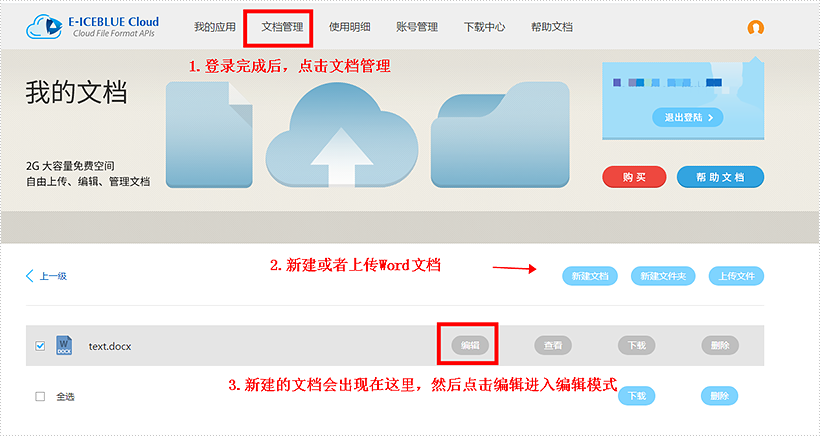
2、插入文字水印
进入到编辑模式之后,依次选择工具栏上方的“插入” → “水印” → “自定义水印”。
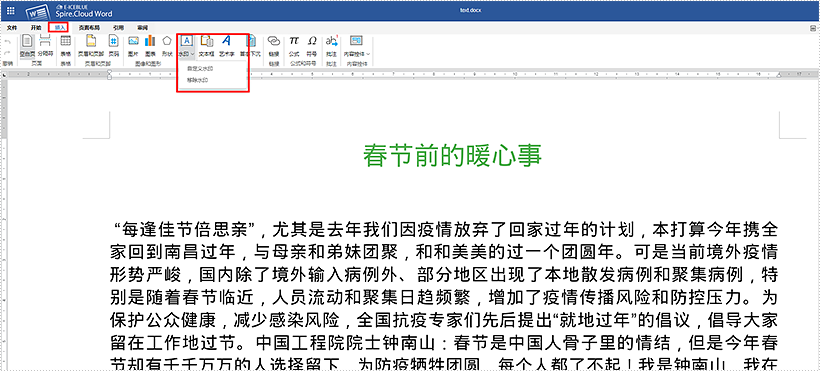
此时,页面会弹出水印设置的方框(如下图)。选定“文本水印”,在文本处输入想要输入的文字。此外,还可以对文本的字体、布局等进行自定义的设置。
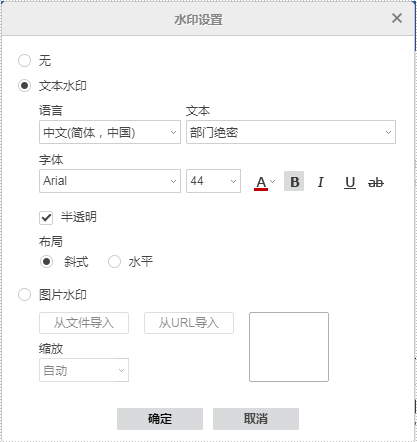
测试效果图如下:
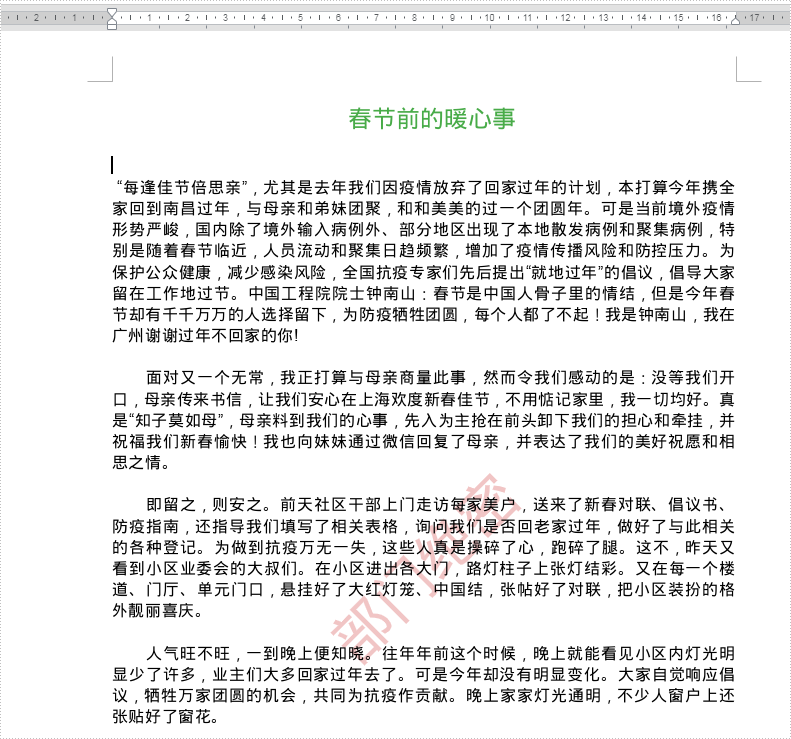
3、图片水印
给 Word 加图片水印有两种方法:一种是从本地文件导入,另一种是从 URL 链接导入。
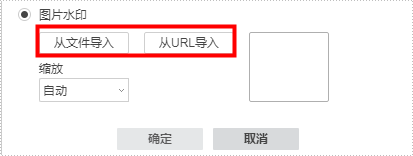
从本地文件导入
点击“从文件导入”,选择电脑本地的图片文件,同时可以对图片的比例进行缩放。
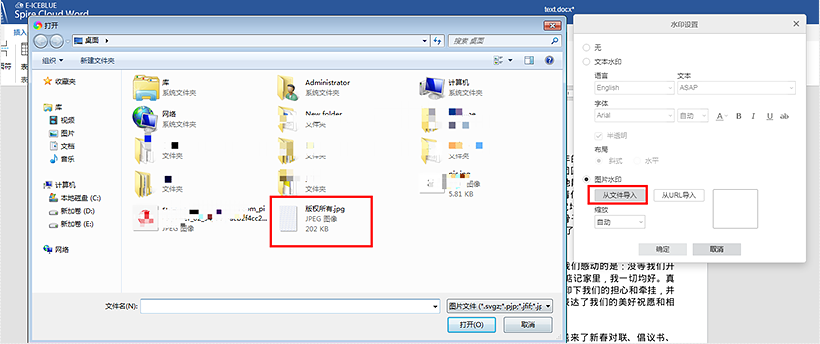
测试效果图如下:
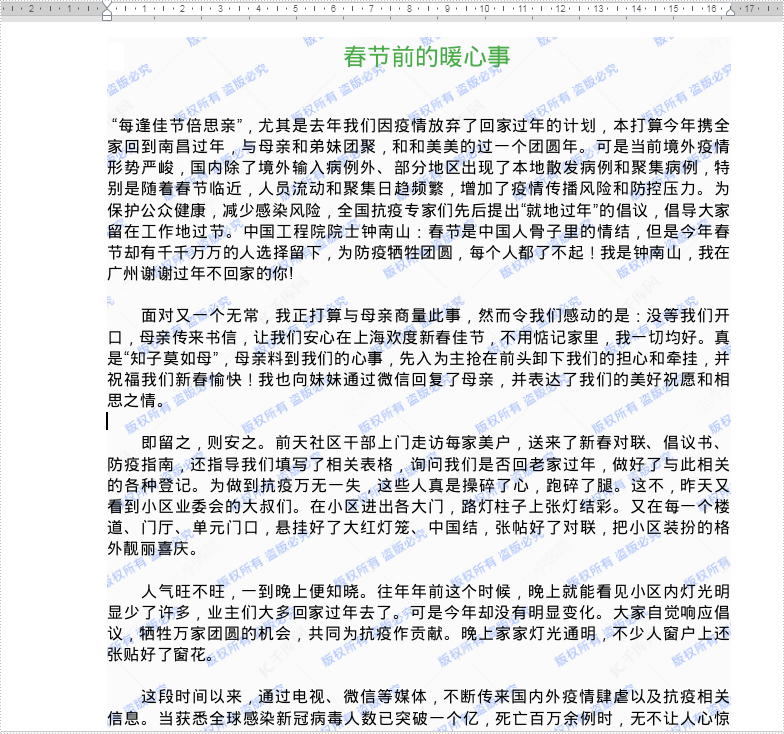
从 URL 导入
点击“URL 导入”,然后直接把图片链接粘贴上去即可。
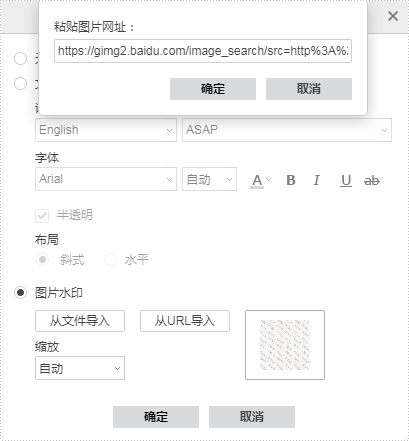
效果图如下:


